Что можно сделать из дисковода от компьютера своими руками
Обновлено: 06.07.2024

Разбираем и добираемся до лазерной головки.
Извлекаем лазерную головку.
Наша цель — лазерный модуль.
Перед извлечением самого модуля закоротим все его три вывода тонким медным проводом (мы взяли одну нитку из многожильного). Это нужно для подстраховки от статики.
Теперь можно извлекать лазерный модуль. Он там «сидит» довольно неплохо, поэтому нужно потрудиться и сбалансировать усилия между «раскурочить» и «не сломать».
Вот как-то так должно получиться.
Сборка схемы
Теперь перейдем к схеме. Она необходима для контроля мощности лазера. В противном случае он просто сгорит.
Мы не заморачивались и сделали навесной монтаж.
Питание
Питать нужно от 3,7в. Для переносного лазера отлично подойдут аккумуляторы от мобильных телефонов, соединенные параллельно.
Мы же воспользовались стабилизированным блоком питания.
Предостережение
Следует заранее предупредить о безжалостности лазера к сетчатке глаза. При работе с лазером нужно обязательно пользоваться специальными очками. Вы спросите, зачем я это все пишу, ведь все равно никто этого делать не будет? Ну а вдруг! Вдруг найдется хоть один разумный человек и наденет таки специальные очки при обращении с лазером. И один или даже два глаза эти строки спасут!

У нас же таковых очков не оказалось и мы все делали на свой страх и риск. А вот красные очки, в отличие от очков для безопасности, позволят лучше увидеть сам лазерный луч. Для красоты можно подпустить дыма, как мы сделали в заставке к видео.
Пробный запуск
Подключив питание, видим потребление 200мА и пучок яркого света.
В темноте работает как фонарик.
Линза для фокуссировки
Луч получился совсем не «лазерный». Нужна линза для регулировки фокусного расстояния. Для начала вполне подойдет линза из того же привода.
Через линзу получается сфокусировать луч, но без жесткого корпуса занятие утомительное.
Изготовление корпуса
В Интернете встречал описание, где люди использовали лазерные указки или фонарик в качестве корпуса. Тем более что и линзы там уже есть. Но, во-первых, у нас не оказалось под рукой лазерной указки нужного размера. А, во-вторых, это увеличило бы бюджет мероприятия. А я уже говорил, что лично у меня это уменьшает удовольствие от полученного результата.
Мы начали пилить алюминиевый профиль.
Обязательно нужно все изолировать.
Линза
Линзу прикрепили на пластилин для регулировки ее положения.
Кстати, эта линза работает лучше, если ее перевернуть выпуклой частью к лазерному диоду.
Регулируем и получаем более-менее собранный луч.
Точно отрегулировать, наверное, можно, но нам и этого хватило, чтобы черный пластик начал плавиться.
Спичка мгновенно загоралась.
Черная изолента разрезалась как ножом по маслу.
Из этого лазера получилась бы отличная пушка для игры в солдатики.
Видео
На видео видна скорость воздействия лазера на некоторые материалы (белый лист, надпись маркером на бумаге, черный пластик и черная изолента, нитка, пластилин).
Подписаться на новые эксперименты HI-TESTING можно Вконтакте или следить за новыми видео сюжетами на сайте канала.
Подпишитесь на автора, если вам нравятся его публикации. Тогда вы будете получать уведомления о его новых статьях.
Отписаться от уведомлений вы всегда сможете в профиле автора.
Мини лазерный гравер на деталях от DVD приводов и сканеров, с рабочей зоной 100х100 мм
Дома есть коробка деталей от ДВД, сканеров, принтеров и хочется чего-нибудь заваять из этого. Тем более стартовал в этой тематике именно с лазерного выжигателя из ДВД.
Вот и подумалось сотворить чего-нибудь с текущим опытом и наличием 3D-принтера.
Проблем у лазерного выжигателя из DVD-rom много: это в первую очередь маленькая рабочая зона 40мм на 40 мм, низкое разрешение, слабый лазер и т.д. Но он позволяет получить почти настоящий лазерный выжигатель с управлением с компьютера.
Вот прикинул, что есть вналичие и какое надо разрешение. Сделал несколько прикидочных вариантов и вот такое получилось.
Рабочая зона 105 мм на 110 мм. Разрешение 6 линий на мм. Но лучшее качество получается на разрешении 4 линии на 1 мм. Скорость прожига 300 мм/мин (5 мм/сек). Скорость прожига определяется мощностью лазера и качеством его фокусирующей системы.
Лазер синий (450 нм) 2500 миллиВатта (2,5 ватта) на 12 вольт. Валы не стандарт - 5,75 мм и 5,9 мм. Шаговые двигатели от компьютерных струйных принтеров - 48 шагов на оборот - 7,5 градусов на шаг. Плата управления - шилд для ЧПУ -CNC shield 111330 v. 4.0 на Arduino NANO. Прошивка GRBL 1.1. Блок питания 12 вольт 4,5 ампера для запитки светодиодных лент. Программа для подготовки G-кодов для выжигания - бесплатная LaserGRBL .
Работает и без подключения к компьютеру, если подключить экран с кардридером MKS TFT 24.
Всё началось с линейных осей и двигателей. Валялись без дела круглые шаговые двигатели от струйных принтеров. Но для 3D принтера они не подходят - слабые, мало шагов на оборот - всего 48 шагов, большой угол поворота на шаг 7,5 градуса. Поэтому если их ставить то только с редуктором.
Достал коробку с б.у. пластиковыми шестернями с принтеров и сканеров и нарисовал редуктор в солидворксе.
Сваял из лазерного диода от ДВД привода - лазерный тракт.
Тракт для лазерного диода - DC-DC преобразователь - 12 вольт -5 вольт. Плата стабилизации регулируемого тока и TTL-включения и сам лазерный диод. Я выставил ток на 250 мА.

Питание от блока питания светодиодных лент на 12 вольт 4,5 ампера. Но лазер сильно просаживает линию питания в момент включение, хотя общее стабильное потребление при включённом лазере не превышает 1,5 амперов. Поэтому пришлось повесить дополнительных конденсаторов на линию питания.
Прошивка GRBL 1.1. Сперва стояла GRBL 0.9 , но в 1.1 добавили функционал для управления лазером. Чтобы прошить GRBL 1.1f через ARDUINO Ide требуется добавить GRBL.zip в библиотеку. А саму GRBL 1.1f открыть через 'пример' скетча GRBL .
В этом примере только одна строчка - 'используем библиотеку GRBL '. И всё. Если открывать по другому, то ARDUINO Ide ругается, что чего то там не находит. А параметры GRBL 1.1f забиваем через сервисную программу управления. Я использовал для этого LaserGRBL.
Мои настройки GRBL 1.1.
Сперва обрабатываем картинку
Для удаленной работы прикрутил MKS TFT 24 .
GRBL не умеет работать с экраном, кардридером. Да и Ардуино НАНО ног имеет мало. Подключить, конечно можно было бы, но в прошивке нет этого функционала. По крайней мере в старых версиях не было. Да и в настройках нет ничего по подключению экрана ,энкодера, карты памяти.
Но хочется иметь возможность печати отдельно от компьютера.
А вот у MKS TFT 24 есть специализированная прошивка для управления лазерным гравёром, только она заточены под свою плату MKS DLC GRBL CNC Shield controller . Но процессор совпадает с Ардуино НАНО и прошивка тоже совпадает. Значит берём и разбираемся как подключить и подключаем. А на шилде 111330 есть даже специальный разъём для подключения 'RX TX +5v GND'. И питания и тока вполне хватило с этого разъёма для работы экрана.

Кто ещё не пробовал фокус со старым CD-ROM от компьютера, тому будет интересна эта статья. Берется, значит, CD-привод от компьютера, с выходом для наушников или без него, и подключается к бортовому питанию машины, аудиовыход подается на динамики через усилитель, и поехали с музыкой в дорогу дальнюю.


Сзади у любого компьютерного CD-ROM имеется четыре разъема, различного типа:
- Аналоговые аудиовыходы: R — плюс на правые колонки; G и G (замкнуты между собой) — минуса на правый и левый динамик; L — плюс на левые колонки.
- Выбор адресации: CSEL, SLAVE, MASTER. Оставляем jumper (перемычку) в крайнем правом положении, устройство будет в главном приоритете MASTER.
- Интерфейс IDE — устаревшая параллельная шина передачи данных.
- Гнездо питания постоянного тока: 5 В, G или GND — земля, 12 В.
У некоторых компьютерных CD-ROM имеется разъём цифрового аудиовыхода.

Есть также компьютерные приводы с выходом для наушников (Audio jack 3.5) на передней панели.

Ну, а если имеется регулятор громкости, две кнопки управления на передней панели: «Play/Next» «Eject/Stop», то такой CD-привод сам просится стать автомагнитолой. Остается только подключить питание и взять c Audio jack 3.5 сигнал на автомобильный усилитель.
Не расстраивайтесь, если под рукой оказался CD-ROM лишь с одной кнопкой! Воспроизведение музыки начнется, сразу после загрузки компакт-диска. А выводы кнопки «Play/Next» можно найти внутри устройства, подписанные как Play 2, припаиваемся к этим контактам и ставим кнопочку где-нибудь на передней панели.
Для питания компьютерного привода потребуется собрать совсем несложную схему с дешевым компенсационным стабилизатором 7805. Стабилизированные 5 вольт понадобятся для питания схем управления. Для работы линейного и шагового двигателя внутри устройства сгодится бортовое питание автомобиля от аккумулятора 12 В.

Всё же рекомендуется на ножки интегрального стабилизатора 7805 повесить пару электролитических конденсаторов емкостью по 47 мкФ, как показано на нижеприведенной схеме.

Во время гашения напряжения с 12 В до 5 В интегральный стабилизатор будет нагреваться, поэтому его настоятельно рекомендуется прикрутить на радиатор. Оптимально будет, если закрепите его с применением термопасты типа КПТ-8.
Радиатор вместе со стабилизатором 7805 в корпусе ТО-220 можно ставить прямо на металлическую поверхность CD-привода. Всё равно теплоотвод стабилизатора 7805, его средний вывод, электрически связаны с массой автомобиля как и корпус устанавливаемого CD-ROM. Охлаждение улучшиться и болтаться не будет!

Одеваем на лицевую часть CD-привода панельку от старой автомагнитолы и закрепляем самодельное устройство в центральной консоли автомобиля.

Снять аудиосигнал можно как с Audio jack 3.5 на передней панели, так с аналоговых аудиовыходов штыревого разъема сзади. Амплитуда выходного стереосигнала не превышает 1 В, поэтому слушать музыку придется либо в наушниках, или лучше применить усилитель для вывода на внешние динамики.

Подключаться надо через трехпроводный экранированный кабель с соответствующими разъемами на концах.

Ждать качество звука от компьютерного CD-ROM, конечно, как от Flash-магнитолы не стоит, к тому MP3 он не читает, но более дешевой замены автомагнитоле не найдешь.

С покупкой проблем не было, ехало чуть больше двух недель, с треком.
Внешний вид
В комплекте идёт само устройство и диск с документацией и программным обеспечением.
На передней панели трехзначный цифровой дисплей, USB-порт, две кнопки управления и индикатор активности.
Сзади обычный 34-контактный дисководный разъём, разъём питания и несколько перемычек для настройки. Хотя из настроек тут только выбор номера устройства на кабеле — первое или второе. Я ничего не трогал, и так работает.
Внутренности.
Самая большая микросхема, нерезко, но что-то разобрать можно.
Размеры в сравнении с обычным дисководом.
Использование
Подготовка флэшки
Единственная полезная информация с диска — это то, что подготовить флэшку к работе с устройством можно, воткнув её в разъём, зажав обе кнопки и подав питание. Тогда флэшка будет отформатирована для использования. Остальное практически бесполезно.
Но если устройство уже установлено в корпус, то подавать зажимать кнопки и одновременно втыкать питание может быть неудобно, потому проще пользоваться специально обученной программой.
По интернетам ходит программка от европейской конторы (сайта которой уже нету), предназначенная для работы с аналогичным эмулятором. На всякий случай выкладываю еёещё в одно место, больше копий, полезных и одинаковых.
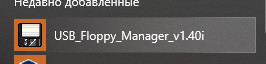
После установки (лучше не в program files, а в какую-нибудь другую папку — программа хочет писать к себе в каталог, хотя это поведение настраивается), можно запустить USB_Floppy_Manager_v1.40i и увидеть окно программы Batch Manage Tool. Программисты были несколько непоследовательны.
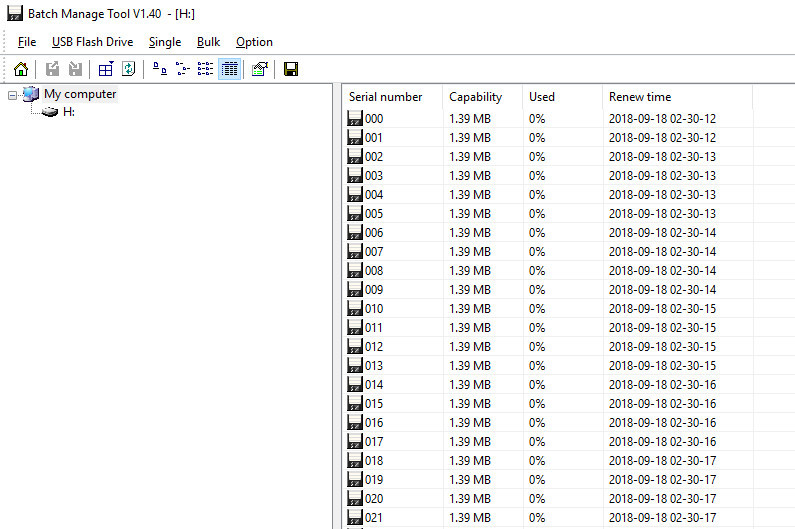
Внимательный человек увидит что-то общее с китайской программой. Да, кое-что есть. Но тут хотя бы буквы понятные, в отличие от китайцев.
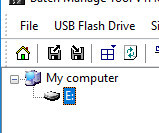
Слева — список подключенных флэшек.
Перед использованием надо щелкнуть правой кнопкой на нужной флэшке и отформатировать её.
В этом окне можно лишний раз проверить, что вы правильную флэшку форматируете, выбрать размер дисков, делать ли их при форматировании загрузочными (минимальный набор файлов закидывается), выбрать то, сколько дискет вы хотите иметь на флэшке. По идее, само устройство поддерживает до тысячи (0-999), но со стороны этого софта поддержка только до 100 (0-99). Мне вполне достаточно.
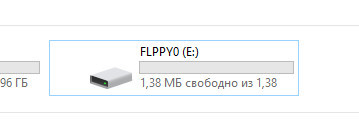
Отформатированная флэшка компьютером воспринимается как USB-диск на 1,44 мегабайта. Ну, в зависимости от того, насколько вы её отфоматируете (1,44, 1,2, 720k). Туда можно что-то писать, читать — будет потом нормально видно на нулевой «дискете». Хотя кто-то отписывался, что при попытке закинуть туда большой файл могут быть испорчены другие образы. Сам не сталкивался, но на всякий случай использую прямую запись нечасто, а нулевую дискету держу свободной, только файл-метка там валяется, на случай, если вдруг забуду, что это флэшка для эмулятора. В управлении дисками, кстати, флэшка видна на свой полный объём единым разделом (у меня два гигабайта).
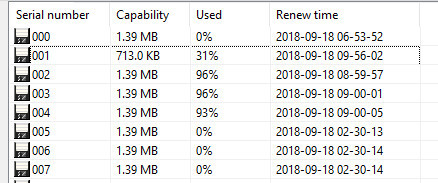
После форматирования можно переходить к работе с «дискетами». Их список в правой части окна. Порядковый номер, объём, заполнение, дата последнего обновления. Никакой дополнительной информации, типа подписей, нету.
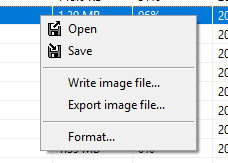
Тут на «дискету» можно открыть для работы с ней, сохранить изменения, записать образ на дискету и сохранить содержимое дискеты в образ. Ну и отформатировать конкретную дискету, а не все вместе.
При открытии «дискеты» (Open) содержимое копируется на жесткий диск в рабочую папку, где с файлами можно работать — добавлять, удалять, редактировать. По окончании работы надо вернуться в окно программы и нажать «Save» на нужной дискете — иначе изменения не запишутся на диск, а при повторном открытии «дискеты» удалятся из рабочей папки. При закрытии программы файлы не удаляются и живут до тех пор, пока не откроете «дискету» снова — после этого будут перезаписаны.
Для образов дискет использует файлы img. Всякие нестандартные форматы не поддерживает, так что забудьте об установке Windows 95 с дискеток, там на 1,6 дискеты отформатированы были, если память не изменяет. Только загрузочная нормального размера была.
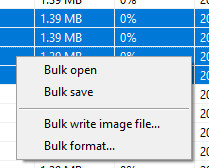
Можно выделить несколько «дискет» и производить над ними пакетные операции.
Открытие скопирует содержимое выделенных «дискет» на диск и отправит вас в корень рабочего каталога программы, а не к конкретной дискете. Сохранение запишет изменения на выделенные «дискеты». Форматирование — отформатирует через всё то же стандартное окно. А запись образа запишет один образ на выделенные «дискеты». Несколько разных образов так записать не получится. Так же как нету возможности сохранить несколько «дискет» в образы — подобное придётся делать поштучно.
Ну и на этом с программной стороны всё.
Админских прав программа для работы не требует — если, конечно, рабочие папки вынесены за пределы Program files.
Нормально работает в Windows 10 x64.
Как всем этим пользоваться
Тут всё просто. Сперва подключаете вместо дисковода.
При подаче питания загораются нули на дисплее. Точки обозначают отсутствие флэшки в дисководе.
Если воткнуть флэшку, то точки пропадают. Кнопками справа переключается номер «дискеты». Правая кнопка по кругу переключает единицы, левая — десятки, одновременное нажатие обеих — сотни. При обращении к «дискете» светится лампочка. Звуков при работе устройство не издаёт. Видео работы я уж снимать не буду.
Ну и небольшой тест скорости.
Windows 98SE, полное форматирование дискеты (от нажатия кнопки «Начать» до появления окошка с результатом):
Дисковод: 1:55
Эмулятор: 1:47
Копирование папки с файлами размером 1 мегабайт — 1048576 байт (DOS из состава Windows 98SE, copy *.* a:\):
Дисковод: 45 секунд
Эмулятор: 34 секунды
Достоинства
Недостатки
- Работает беззвучно, потому создаётся ощущение тормознутости. Обычный дисковод тоже тормозит, но он при этом издаёт звуки — слышно, что работает. А этот после получения команды dir, к примеру, помолчит-помолчит и выдаст результат примерно через то же время, что и дисковод. Вот эта молчаливая пауза и воспринимается как тормоза. Да и музыку тоже играть не может из-за беззвучной работы.
- Проблемы с родным софтом, надо искать альтернативный.
- Не универсальный, эмулирует конкретный тип дисковода — 3,5" HD. Но некоторые устройства требуют DD (синтезаторы некоторые) и для них не прокатит просто «отформатировать дискету» на 720, подавай подходящее устройство. У производителя заявлены и другие дисководы (1,2, 720) — но это именно что другие устройства, параметры «дискет» у них прошиты и не меняются. Отсюда ещё и проблемы с нестандартными форматами.
- Нету никаких комментариев к записанным дискетам, потому индекс надо вести самостоятельно — в файле, на бумажке, в голове.
Альтернативы
С аналогами и альтернативами туговато. Они больше для другого предназначены.

Во-первых, есть KryoFlux.
Это конвертор для подключения обычных дисководов к USB-порту. И, в первую очередь, предназначен для сохранения образов дискет (ну и записи их обратно на дискеты). В достоинствах — то, что работает практически со всеми форматами. В минусах — это не замена дисководу как таковому. Ну и не может быть виден в виде диска под Windows.

Во-вторых, есть FC5025 USB 5.25" floppy controller.
Это примерно тот же KryoFlux, только труба пониже — работает только с 5,25" дискетам, не может записывать на дискет.
какой-то там адаптер для 5,25

В-третьих, «есть» CATWEASEL MK IV. PCI-ная мультикарта.
Правда она скорее теоретически есть, производство прекратили где-то в нулевых и живьём сейчас уже не встретить.
Но, как уже сказал — это не альтернативы, они все работают в другую сторону — подключить дисковод к современному компьютеру. А не осчастливить старый девайс современной флэшкой.
Вердикт
За свою цену — практически мастхэв, конкурентов нету. Если, конечно, вам вообще нужно подобное устройство. :)А старые дисководы пусть отправляются на пенсию. К примеру, играть в оркестре:
Вообще думал Still Alive поставить, но потом всё же решил Final Countdown. Как-то ближе по настроению и вообще качество исполнения лучше. :)
Читайте также:

